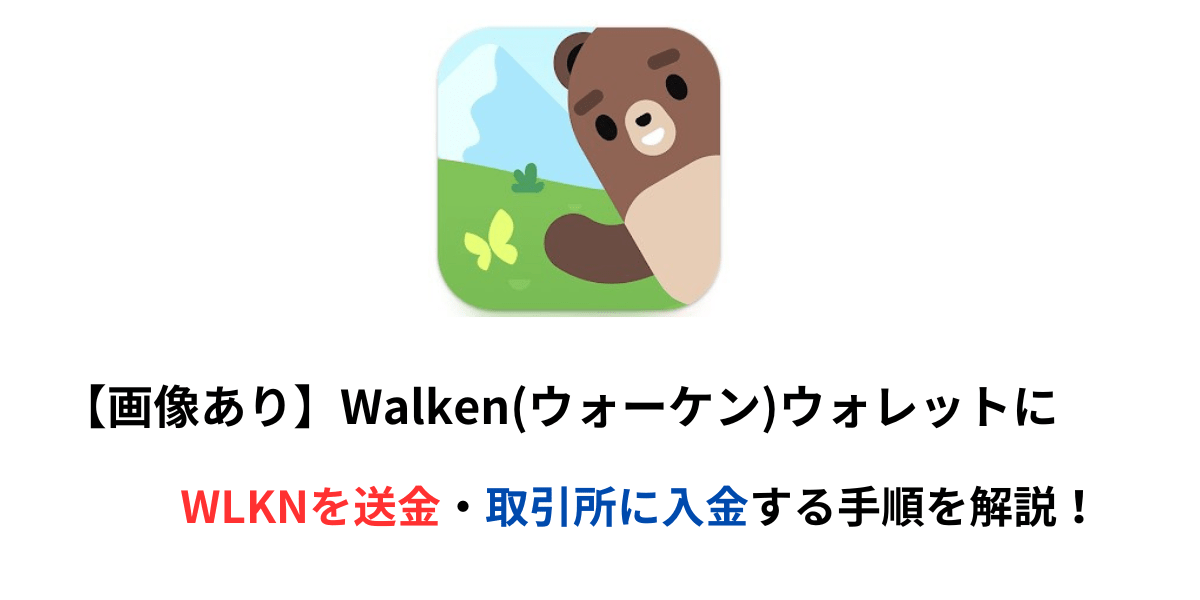WalkenのウォレットにWLKNを送金したい…
Walkenウォレットから取引所に入金する方法も知りたい…
Cathleteのレベル上げに使ったり、マーケットプレイスで新しいCathleteを迎えたい!
といった悩みを解決します。
この記事で分かること
- Walken(ウォーケン)ウォレットにWLKNを送金する方法
- Walken(ウォーケン)ウォレットから取引所に入金する方法
- 送金するときの注意点
WLKNは現在、国内取引所に取り扱いはなく海外取引所からウォレットに送金・入金するしかありません。
この記事では、
- 国内取引所 → Coincheck
- 海外取引所 → Bybit
を、利用して、WLKNの送金・入金手順を解説していきます。
取引所の使い方が分からない人にも分かるように画像を使って1つずつ解説するので、参考にしてみてください。
口座開設がまだの人は、下記のリンクより口座開設を済ませましょう!
画像付きの手順もあるので見ながら開設してみてください。

\最短10分で口座開設できます/
\初心者でも使いやすい海外取引所/
ウォレットにWLKNを送金する手順

それでは、ウォレットにWLKNを送金する手順を1つずつ解説していきます。
手順は大きく分けて、5ステップあります。
上記が大まかな流れになります。
慣れるまでは時間が掛かりますが、1つずつ画像を交えながら解説するので少しずつ進めてみてください。
STEP① CoincheckでXRP(リップル)を購入
それではコインチェックを利用して、XRPを購入していきます。
その前に日本円の入金がまだの人は下記の記事を参考に入金を済ませましょう。
step
1コインチェックアプリからXRPを選択

step
2購入を選択

step
3購入枚数を入力し

step
4購入完了

ウォレットを確認して、XRPの残高が増えていれば購入は完了しています。
これでXRP(リップル)の購入は完了です!
次のステップに行きましょう。

STEP② XRP(リップル)をBybitに送金
それでは、購入したXRPを海外取引所(bybit)に送金していきます。
まず、bybitのXRPアドレスとコードを調べなければなりません。
調べる手順は以下の通りです。
step
1bybitアプリから資産を選択

step
2入金を選択

step
3XRPを選択

step
4アドレスとコードが表示される

アドレスとコードが表示されるはずです。
こちらが銀行で言うところの、口座番号の役割を果たしています。

あとでコインチェック側に入力するので、アプリはそのままにし、コインチェックアプリを開いてください。
step
5ウォレットを選択

step
6XRPを選択

step
7送金を選択

step
8追加/編集を選択

step
9新規追加を選択

step
10アドレスタグの入力
下記を参考にしながら入力してください。
bybitアプリに戻り、アドレスや宛先タグを入力していきましょう。
コピーボタンがあるのでそれを利用しましょう!


step
11入力完了後「追加する」をタップ

step
12∨をタップ&必要事項の入力

- 送付目的
- 送金額
などを入力していきましょう。
step
13入力後「次へ」をタップ

step
14送金内容の確認&2段階認証の入力

内容の確認&2段階認証を入力後「申込みを確定する」をタップ。
トランザクションが混んでなければ、5分程度でbybitのウォレットに着金するはずです。
Bybitの資産を確認し、着金が完了すれば送金手続きは完了です。
STEP③ BybitでXRP(リップル)を売却しUSDTに換金
それでは送金したXRPを売却しUSDTにしていきましょう。
それでは手順を解説していきます。
step
1「資産」をタップ

step
2現物をタップ

step
3XRPを選択

step
4取引欄のXRP/USDTを選択

step
5「売り」を選択し必要事項の入力

- 売りの選択
- 数量
などを入力していきましょう。
入力に間違いがなければ、「XRPを売り」を選択。
step
6内容を確認し「XRPを売り」を選択

お疲れ様でした!
これで注文が確定しました!
約定するまでしばらく待ちましょう。

STEP④ USDTを使ってWLKNを購入
それではUSDTを利用して、WLKNを購入していきましょう。
手順は以下の通り。
step
1アプリの検索窓で「WLKN」と検索

step
2「WLKN」を選択

step
3必要事項を入力

必要事項を入力します。
番号順で説明すると、
- ① → 買いたいので「買い」を選択
- ② → 買いたい金額を入力
- ③ → 買いたい枚数を入力
- ④ → いくら買いたいのかUSDT単位で入力
- ⑤ → 入力が完了後選択する
③・④はどちら1つだけ入力しても大丈夫です。
入力完了後「WLKNを買い」をタップしましょう。
step
4入力内容の確認

入力内容の最終確認画面です。
入力内容に間違いがなければ、「WLKN」を買いをタップしましょう。
お疲れ様でした!
約定すれば購入が完了です。

STEP⑤ 購入したWLKNをWalkenウォレットへ送金
それでは最終ステップの購入したWLKNをWalkenウォレットへ送金していきましょう。
それでは、手順は以下の通りです。
step
1Walkenウォレットのアドレスを表示

画像左側の入金アドレスを表示させてください。
右側はWalkenで貯めたWLKNを別の取引所やウォレットに送金するときに利用します。
step
2Walkenアドレスをコピー

WLKNのウォレットアドレスが表示されます。
表示したら「コピーする」をタップし、Bybitの操作に移ります。
step
3「資産」をタップ

step
4「出金」をタップ

step
5「WLKN」を選択

現在保有している通貨が表示されます。
その中から「WLKN」を選択してください。
step
6必要事項の入力

必要事項を入力しましょう。
画像1番上のアドレスの欄には、Walkenアプリで表示した入金アドレスを必ずコピーして入力してください。
続いて、送金するWLKNの数量を入力します。
WLKNの送金は最低枚数が設定されており、『100枚以下』の送金はできません。
100枚以上になるように入力してください。
手数料で1WLKNが必要になるので、最低送金枚数は実質「101WLKN」となります。
1度100WLKNを送金してみて、ちゃんと着金するか確認してから送りたい枚数を送るようにしましょう。
アドレスの入力間違いなどが原因で着金せず、資産を失う可能性があるからです。

step
7入力後「出金」をタップ

入力が完了すると、「出金」の部分がタップできるようになります。
手数料として1WLKN必要になります。
step
8「はい」を選択

step
9セキュリティ認証の入力

認証コードを入力する必要があります。
設定状況によっては、少し表示が異なる場合もあるかもしれません。
step
10送金完了

上記のような画面になれば、送金手続きは完了です。
お疲れ様でした。
Walkenアプリを開いて、ちゃんと着金しているか確認してみましょう!

Walken(ウォーケン)ウォレットからBybitに入金する方法

ここからはWalkenのアプリからBybitのウォレットに入金する方法を紹介します。
1つ注意点として、Walkenアプリから別のウォレットに送るときには少額の「SOL(Solana)」が必要です。
送金時の手数料をSOL(Solana)で払うようになっています。-*

WalkenのウォレットにSOL(Solana)を送る方法は下記の記事で詳しく説明しているので参考にして準備してください。
準備ができましたら、下の手順を参考に進めてみてください。
step
1「資産」をタップ

step
2入金をタップ

step
3検索窓に「WLKN」と入力

step
4検索結果の中から「WLKN」を選択

step
5Bybitのウォレットアドレスが表示される

BybitのWLKN用のウォレットアドレスが表示されるはずです。
このアドレスをWalkenアプリの方に入力していきます。
入力するときは必ず『コピー』しましょう!
step
6Walkenアプリを開いて下記画像の部分をタップ

step
7宛先のところにBybitのウォレットアドレスを入力

Bybitのアプリに戻り、WLKNのウォレットアドレスを『コピーして』入力してください。
step
8数量を入力後『送信』をタップ

step
9最終確認

ウォレットアドレス、枚数に間違いがなければ「確認し、送信する」をタップしましょう。
お疲れ様でした!
これでWalkenのウォレットからBybitの取引所にWLKNを送金できました。

送金・入金するときの注意点
送金するときの注意点が2つあります。
注意点は以下の通り。
詳しく解説します。
ウォレットアドレスの入力に注意する

送金するときに、ウォレットアドレスを入力しますが、手入力ではなく、『コピーアンドペースト』をしてください。
ウォレットアドレスの入力を間違えると、最悪の場合、資産を失う危険性があるからです。
間違えて入力したことはありませんが、間違えた分の通貨は返金されない場合があります...

ウォレットアドレスは、ランダムに配置された英数字ですが、手入力すると間違える危険性大です。
資産を守るためにも、コピーアンドペーストを実施して、間違わないようにしましょう。
初めて送金するときは試しに少額送ってみる
初めて送金するときは、手数料が掛かってしまいますが、少額送金をおすすめします。
少額でいいので、ちゃんとウォレットに着金するのか自分の目で確認するためです。
自分も着金するのか確認してから本当に送りたい数量を送るようにしています。

もし失敗しても、少額であれば諦めも付きますが、大きな金額が着金しないとなると、不安で頭がいっぱいになってしまいます。
最悪の場合、取引所に問い合わせたり無駄な時間を浪費してしまうかもしれません。
そうならないためにも少額送金を実施して、ちゃんと着金するのか自分の目で確認しましょう。
よくある質問
WLKNの取り扱いのある取引所はBybitだけですか?
Bybit以外にも、いくつかあります。
- Bitget
- Huobi
- Gate
などがあります。
日本語完全対応や、日本人の利用者が多いためこの記事では「Bybit」を利用して解説しています。
WLKNの現在の価格はどこで調べられますか?
Coin Market Capを利用するのがおすすめです。
もちろんBybitのアプリからも確認できます。
国内取引所で購入する通貨はXRP(リップル)以外でもいいでしょうか?
国内取引所で最初に購入する通貨はXRP(リップル)推奨です。
ですが、メジャーな通貨である、ビットコインやイーサリアムといった通貨でも送金は可能です。
しかし、以下の理由からXRP(リップル)を推奨しています。
理由としては、
- 手数料の安さ
- 送金が速い
- 使い勝手のよさ
など、国内取引所に上場している通貨の中で使い勝手がいいのが特徴です。
ですから、海外取引所に送金するのであれば、XRP(リップル)の利用をおすすめします。
まとめ:WLKNを送金・入金してみよう!
今回の記事では、WalkenウォレットにWLKNを送金・取引所に入金する方法や注意点について紹介してきました。
今一度WLKNを送金する方法の手順をおさらいしてみます。
少し手順は多くなりますが、慣れるとものの数分でWLKNの送金や入金が完了できます。
WLKNの入金や送金ができるようになれば、Walkenアプリの使い方の幅が広がります。
Cathleteを増やしたりレベルアップさせたりWalkenの攻略が加速しそうですね!

ぜひマスターして、Walkenの使い方の幅を広げてみてください。
最後までお読みいただきありがとうございました。